Webサイトの一番上にいる場合は「トップに戻るボタン」が隠れている状態ですが、下にスクロールすると、下から出てくるように設定。
コピーペーストで簡単実装できるようにコードを記述しています。
<head>内にjQueryのライブラリを追加
jQueryをCDN経由で読み込むためにhead内に下記のコードを貼り付けます。
<script src="https://ajax.googleapis.com/ajax/libs/jquery/3.3.1/jquery.min.js"></script><footer>内にトップに戻るボタン追加
footerの直下にid名page_topのコードを記述。
HTML
<footer>
<p id="page_top"><a href="#">TOP</a></p>
</footer>CSS
/*------------------------------------
topに戻るボタン
------------------------------------*/
#page_top {
position: fixed;
transform: translateY(100px);
}
#page_top a {
display: flex;
justify-content: center;
align-items: center;
background: #3b5d82;
border-radius: 50%;
color: #fff;
text-decoration: none;
transition: all 0.3s;
}
#page_top.upmove {
animation: UpAnime 0.5s forwards;
}
@keyframes UpAnime {
from {
opacity: 0;
transform: translateY(100px);
}
to {
opacity: 1;
transform: translateY(0);
}
}
#page_top.downmove {
animation: DownAnime 0.5s forwards;
}
@keyframes DownAnime {
from {
opacity: 1;
transform: translateY(0);
}
to {
opacity: 1;
transform: translateY(100px);
}
}
/* @media (min-width: 1000px) {} 1000px以上で適用 */
@media (min-width: 1000px) {
/* ボタン配置 */
#page_top {
right: 24px;
bottom: 0;
}
#page_top a {
width: 80px;
height: 80px;
}
}
/* @media (max-width: 999px) {} 999px以下で適用 */
@media (max-width: 999px) {
#page_top {
right: 12px;
bottom: 0;
}
#page_top a {
width: 50px;
height: 50px;
font-size: 0.6rem;
}
}JS
//topに戻るボタン
function topanime() {
var scroll = $(window).scrollTop();
//300pxスクロールしたらpage_topが出てくる
if (scroll >= 300) {
$("#page_top").removeClass("downmove"); //初期クラス名
$("#page_top").addClass("upmove"); //クラス名追加
} else {
if ($("#page_top").hasClass("upmove")) { //classが存在するかを確認
$("#page_top").removeClass("upmove"); //pagetopの場合はクラス名削除
$("#page_top").addClass("downmove"); //pagetopの場合はクラス名追加
}
}
}
$(window).scroll(function () {
topanime();
});
$(window).on("load", function () {
topanime();
});
$("#page_top a").click(function () {
$("body,html").animate(
{
scrollTop: 0,
},
500 //スクロールスピード
);
return false;
});コードは、ページのスクロール位置に応じて「トップに戻るボタン」を表示/非表示にし、ボタンをクリックするとスムーズにページのトップにスクロールする機能を実現しています。
| topanime() 関数 | ページのスクロール位置を監視し、ボタンの表示/非表示を切り替える関数です。 $(window).scrollTop() は、現在のスクロール位置を取得。 if 文を使用して、スクロール位置が300px以上であれば「トップに戻るボタン」を表示するためのクラス名を追加。 else 文では、スクロール位置が300px未満であればボタンを非表示にするためのクラス名を追加。 |
| $(window).scroll() イベント | ページのスクロールイベントを監視し、topanime() 関数を呼び出します。これにより、スクロール時にボタンの表示/非表示が動的に切り替る。 |
| $(window).on(“load”) イベント | ページの読み込み完了時に topanime() 関数を呼び出します。これにより、ページが読み込まれた瞬間にボタンの表示/非表示が正しく設定。 |
| $(“#page_top a”).click() イベント | 「トップに戻るボタン」がクリックされた時の処理を定義します。 $(“body,html”).animate() は、スムーズなスクロールを実現するためにページの上部にアニメーションでスクロール。 scrollTop: 0 は、スクロール位置をページの上部に設定。 500 は、スクロールのスピードをミリ秒単位で指定。 |
コードを実行することで、ページのスクロール位置に応じて「トップに戻るボタン」が表示され、ボタンをクリックするとスムーズにページのトップにスクロールすることができます。
CodePen
See the Pen トップに戻るボタン by pull-design (@design90806871) on CodePen.
「トップに戻るボタン」について
ウェブページの下部に配置され、ユーザーが長いページをスクロールした際に画面の上部に簡単に戻るためのボタンです。このボタンは一般的に以下のような特徴を持ちます。
| 表示のトリガー | ページをスクロールして一定の位置に到達すると、ボタンが自動的に表示されます。一般的には画面下部に位置します。 |
| アイコンやテキスト | ボタンは通常、矢印や上向きの三角形のアイコン、または「トップに戻る」といったテキストが表示されます。 |
| スムーズなスクロール | ボタンをクリックすると、スムーズなアニメーションで画面の上部にスクロールします。これにより、ユーザーは瞬時にトップに戻ることができます。 |
「トップに戻るボタン」は、ユーザーエクスペリエンスの向上やユーザビリティの向上のために使用されます。長いページやコンテンツが多いウェブサイトでは、ユーザーがスクロールしてページの上部に戻るために手動でスクロールする必要がなくなり、よりスムーズなナビゲーションが可能となります。
このボタンを実装するには、通常はHTML、CSS、JavaScriptを使用します。CSSでボタンのデザインや位置を設定し、JavaScriptを使用してスクロールイベントを監視し、ボタンの表示/非表示を切り替えるとともに、クリック時のスムーズなスクロールを実現します。
ボタンの具体的な実装方法は、ウェブサイトの要件や使用するフレームワークやライブラリによって異なります。一般的には、JavaScriptのライブラリやフレームワーク(例: jQuery、React、Vue.js)を使用することで、簡単に実装することができます。また、オープンソースの「スクロールトップボタン」のプラグインやコードスニペットも利用することができます。

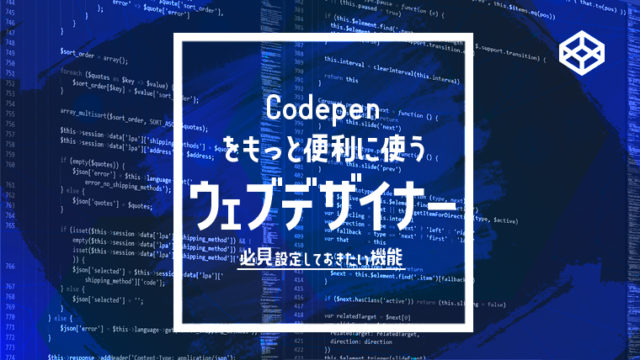

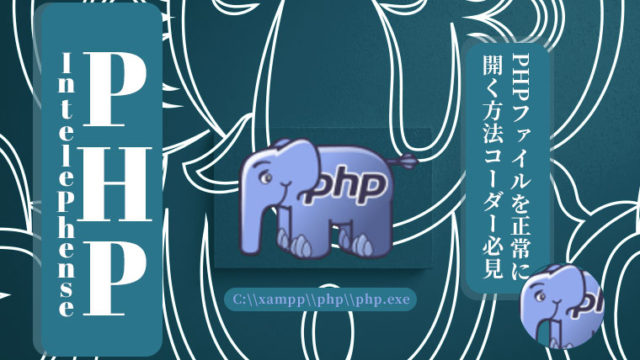


































![【原神】刻晴超開花パーティ 夜蘭蒸発パーティ 深境螺旋12層攻略 Genshin Impact [4K] (げんしん)](https://design-pull.com/wp-content/uploads/2022/12/gensinabyssal_spiral12_20221126-320x180.jpg)


































































































